Πώς να χρησιμοποιήσετε τις εφαρμογές Web με το νέο άκρο του χρωμίου στα Windows 10

Η Microsoft ανοικοδομεί το πρόγραμμα περιήγησης Edge στο πίσω μέρος του Chromium και με αυτό, περιλαμβάνει κάποιες μοναδικές νέες δυνατότητες, συμπεριλαμβανομένης της δημιουργίας εφαρμογών ιστού. Εδώ μπορείτε να περιμένετε.
Σας έδειξα πώς να εγκαταστήσετε το Chromium Edge. Μόλις το έχετε τροχαίο, θα θελήσετε να αρχίσετε να εξερευνάτε τα χαρακτηριστικά του, όπως την εγκατάσταση επεκτάσεων Chrome και Microsoft Edge. Ένα από τα άλλα πράγματα που μπορείτε να κάνετε είναι να δημιουργήσετε μια εφαρμογή ιστού που αντιμετωπίζει μια ιστοσελίδα ως μια εφαρμογή που μοιάζει με εφαρμογή.
Μπορείτε να χρησιμοποιήσετε οποιονδήποτε ιστότοπο θέλετε ως εφαρμογή ιστούαπό την άκρη. Μερικά παραδείγματα τοποθεσιών που ίσως θέλετε να χρησιμοποιήσετε είναι το YouTube, η Pandora, το Outlook.com - ακόμα και το groovyPost. Όπως και με τη χρήση ενός ιστότοπου ως εφαρμογής με το Google Chrome, μπορείτε επίσης να εγκαταστήσετε τους ιστότοπους ως εφαρμογή με το Chromium Edge.
Χρήση εφαρμογών Web στην άκρη του Chromium
Ανοίξτε το άκρο του Chromium και κατευθυνθείτε προς τον ιστότοπο που θέλετε να χρησιμοποιήσετε ως εφαρμογή. Στη συνέχεια, κάντε κλικ στο κουμπί Ρυθμίσεις (τρεις τελείες στην επάνω δεξιά γωνία) και, στη συνέχεια, μεταβείτε στην επιλογή Εφαρμογές> Εγκατάσταση.
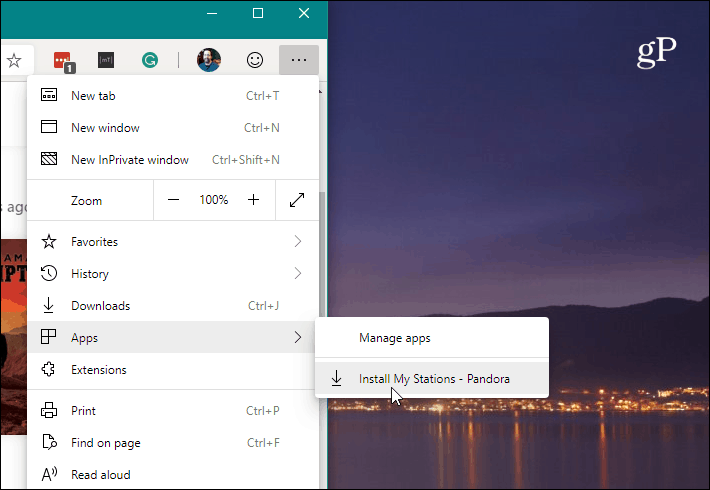
Στη συνέχεια, πληκτρολογήστε ένα ουσιαστικό όνομα για τη συντόμευση της εφαρμογής Ιστού και κάντε κλικ στο κουμπί "Εγκατάσταση".
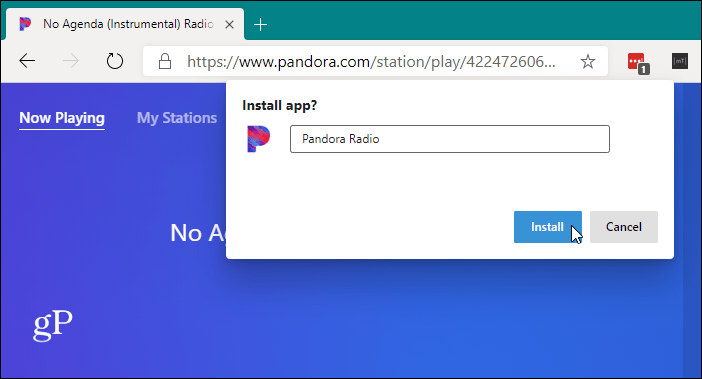
Αυτό είναι. Μια συντόμευση για την εφαρμογή θα δημιουργηθεί στην επιφάνεια εργασίας σας και στο μενού Έναρξη. Εάν προτιμάτε να έχετε τη συντόμευση της εφαρμογής Ιστού στη γραμμή εργασιών, ανοίξτε το μενού Έναρξη και βρείτε την εφαρμογή. Κάντε δεξί κλικ πάνω του και επιλέξτε Περισσότερα> Καρφίτσωμα στη γραμμή εργασιών.
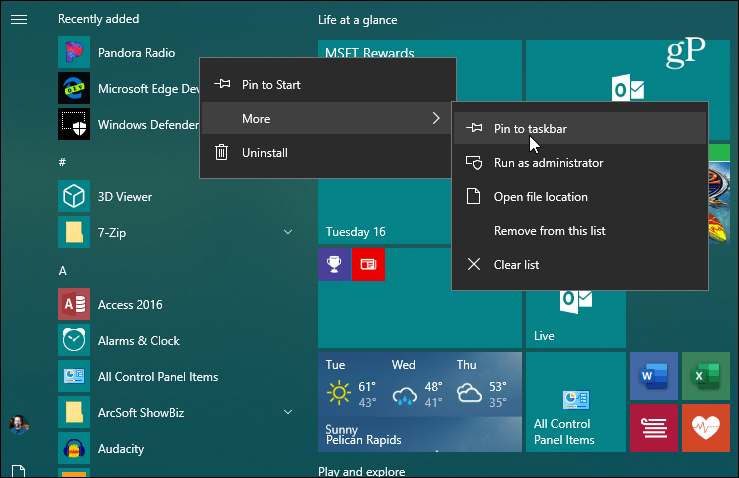
Μπορείτε να κάνετε το ίδιο και από το εικονίδιο της επιφάνειας εργασίας. Κάντε κλικ με το δεξιό κουμπί του ποντικιού και επιλέξτε Pin to Taskbar από το μενού.
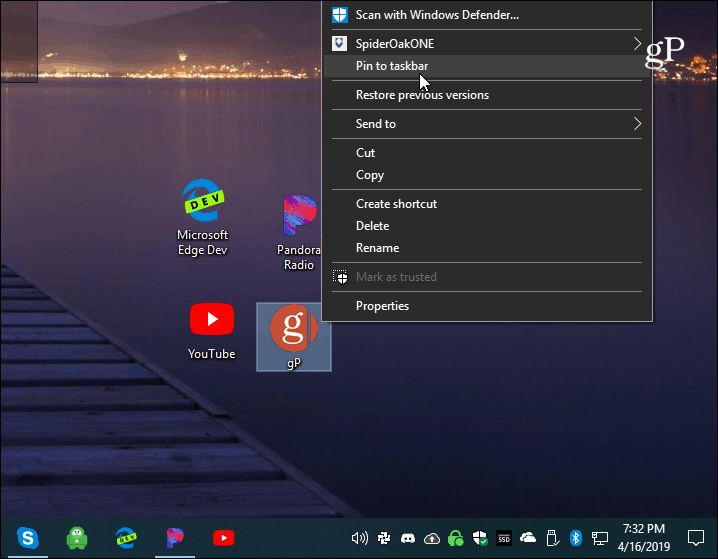
Η εφαρμογή σας θα ανοίξει σε ένα ελάχιστο πλαίσιο προγράμματος περιήγησης. Δεν υπάρχει πλοήγηση ή επιλογές ή ακόμα και μια γραμμή διευθύνσεων. Λειτουργεί σαν να ήταν μια μητρική εφαρμογή. Μια συντόμευση για την εφαρμογή Ιστού θα δημιουργηθεί στην επιφάνεια εργασίας και στο μενού Έναρξη. Εδώ δημιουργούσα μερικές εφαρμογές, όπως η Pandora, το YouTube και το groovyPost.
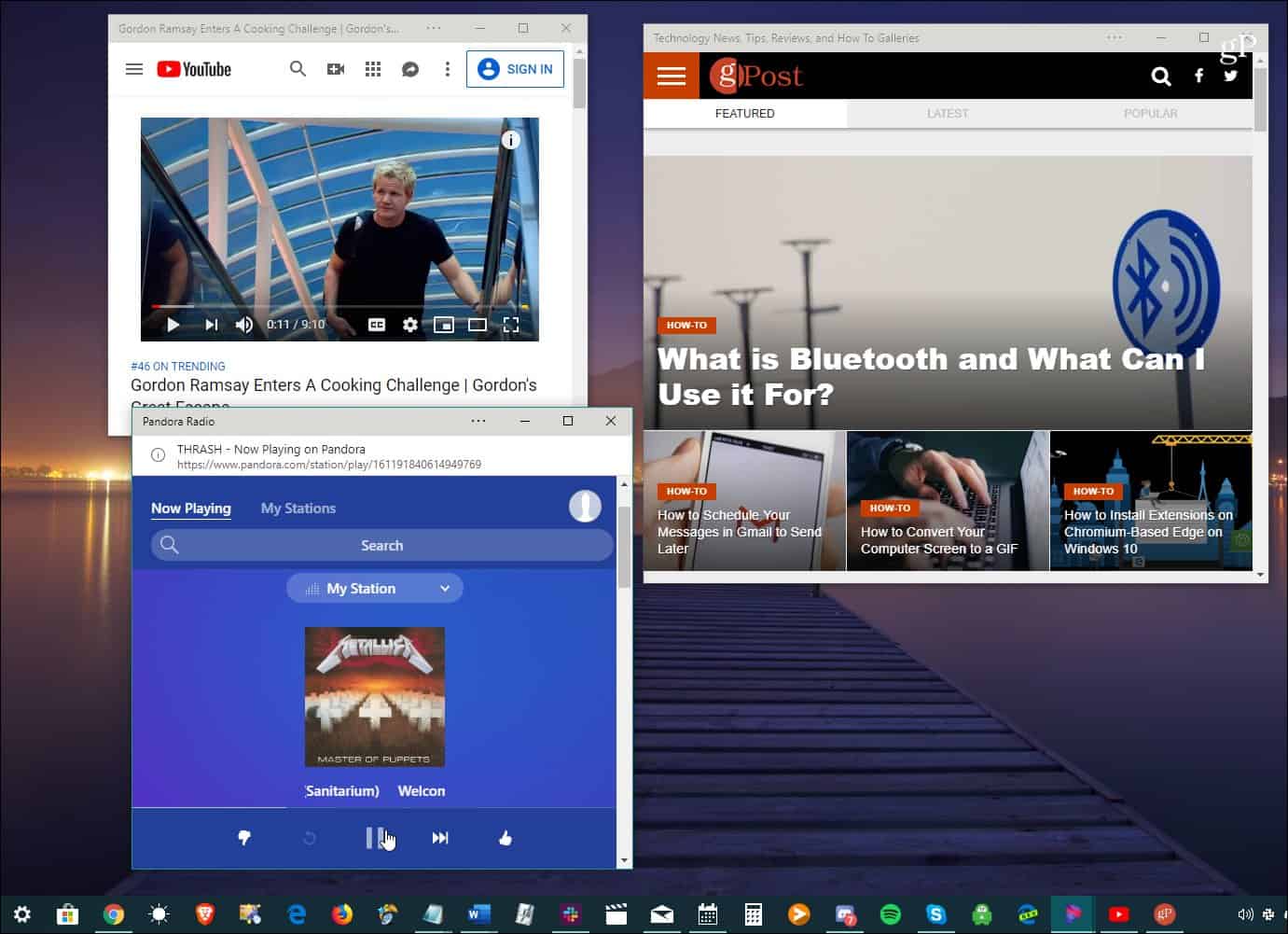
Χαρακτηριστικά εφαρμογής εφαρμογής Web Chromium Edge
Επίσης, σημειώστε ότι υπάρχει ένα κουμπί επιλογών απότη γραμμή τίτλου της εφαρμογής. Παρέχει πρόσβαση στις εγκατεστημένες επεκτάσεις σας. Περιλαμβάνει επίσης επιλογές όπως "Εκτύπωση", "Ζουμ", "Πληροφορίες για τον ιστότοπο", "Μεταφορά στη συσκευή" και άλλες.
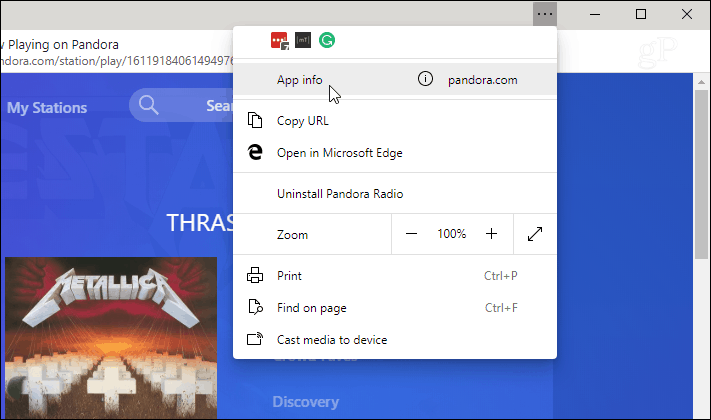
Αφού έχετε εγκαταστήσει μερικές εφαρμογές ιστού, μπορείτε να τις διαχειριστείτε πληκτρολόγηση: άκρη: // εφαρμογές στη γραμμή διευθύνσεων.
Εδώ θα δείτε κάθε εφαρμογή web που έχετε εγκαταστήσει. Αυτές οι ενότητες περιλαμβάνουν επίσης επιλογές διαχείρισης εφαρμογών, όπως "Κατάργηση", "Πληροφορίες εφαρμογής", "Άνοιγμα ως παράθυρο" και δημιουργία συντομεύσεων.
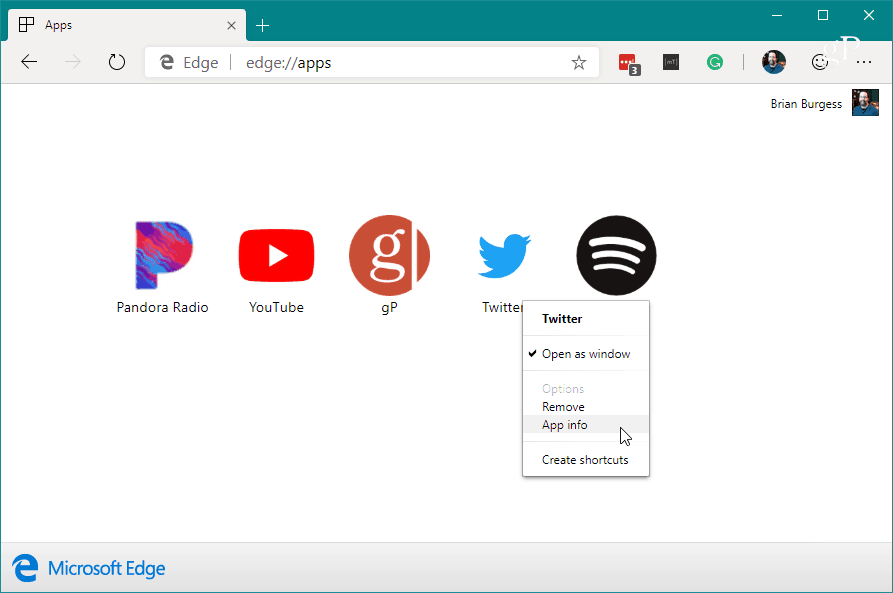
Η επιλογή Πληροφορίες εφαρμογής σάς επιτρέπει να διαχειρίζεστε διάφορα δικαιώματα εφαρμογής, όπως τοποθεσία, υλικό, τεχνολογίες ιστού και πολλά άλλα.
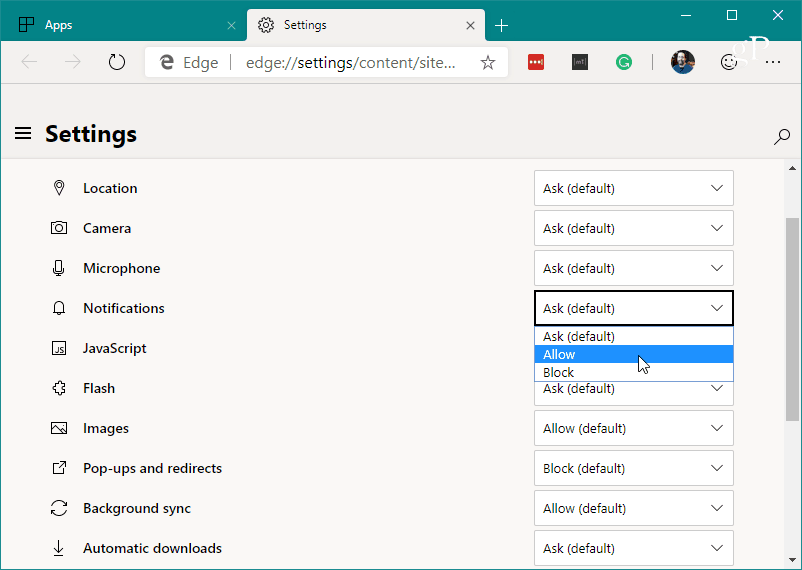
Να θυμάστε ότι κατά τη στιγμή αυτής της γραφής, τοτο νέο Chromium Edge βρίσκεται ακόμα σε εξέλιξη και περισσότερες δυνατότητες, επιλογές και δυνατότητες είναι βέβαιο ότι θα έρθουν. Αλλά αυτό σας δίνει μια ιδέα για το τι μπορείτε να αρχίσετε να κάνετε με το νέο πρόγραμμα περιήγησης. Φυσικά, θα έχουμε περισσότερη κάλυψη καθώς η εξέλιξη συνεχίζεται.
Η τελική έκδοση του νέου Chromium Edge θα ξεκινήσει να λειτουργεί ως νέα έκδοση του προγράμματος περιήγησης Microsoft Edge στα Windows 10 αυτό το φθινόπωρο.










Αφήστε ένα σχόλιο